การดาวน์โหลดแผนที่ออฟไลน์ไปยัง iPhone ของคุณมีประโยชน์อย่างเหลือเชื่อ โดยเฉพาะอย่างยิ่งเมื่อคุณเดินทางหรือสำรวจพื้นที่ที่มีการเชื่อมต่ออินเทอร์เน็ตจำกัดหรือไม่มีเลย การมีแผนที่ออฟไลน์พร้อมให้คุณเข้าถึงข้อมูลการนำทางโดยละเอียดโดยไม่ต้องพึ่งพา ข้อมูลเซลลูลาร์หรือ Wi-Fi ซึ่งสามารถช่วยให้คุณไม่ต้องเสียค่าบริการข้อมูลเพิ่มเติมหรือหลงทางในที่ที่ไม่คุ้นเคย สถานที่
การอ่านที่เกี่ยวข้อง
- วิธีใช้คุณสมบัติที่ดีที่สุดใน Apple Maps บน iOS
- วิธีเปิด Apple Maps ตามค่าเริ่มต้นบน iPhone และ iPad
- คุณลักษณะ Flyover ใน Apple Maps คืออะไร? (+ วิธีใช้งาน)
- วิธีรับพิกัด GPS ของตำแหน่งใน Apple Maps
- วิธีเพิ่มสถานที่ทำงานและบ้านใน Apple Maps
แผนที่ออฟไลน์สามารถโหลดได้เร็วกว่าและทำงานได้อย่างราบรื่นกว่าเมื่อเทียบกับแผนที่ออนไลน์ เนื่องจากไม่ต้องการการสื่อสารอย่างต่อเนื่องกับเซิร์ฟเวอร์แผนที่ โดยรวมแล้ว การดาวน์โหลดแผนที่ออฟไลน์จะปรับปรุงยูทิลิตี้ของ iPhone ของคุณในฐานะเครื่องมือนำทางที่เชื่อถือได้ มอบประสบการณ์ที่ราบรื่นและต่อเนื่องให้กับคุณ ไม่ว่าสถานะการเชื่อมต่อของคุณจะเป็นเช่นไร
วิธีดาวน์โหลดแผนที่ออฟไลน์ใน Apple Maps บน iOS 17
นอกเหนือจากฟีเจอร์หลักและน่าตื่นเต้นอื่นๆ ทั้งหมดที่ประกาศในงาน WWDC ’23 ในที่สุด Apple ก็ประกาศความสามารถในการดาวน์โหลดแผนที่ออฟไลน์ใน Apple Maps บน iOS 17 นี่เป็นหนึ่งในคุณสมบัติที่ได้รับการร้องขอมาอย่างยาวนานสำหรับผู้ใช้ Apple Maps เนื่องจากสามารถทำได้กับ Google Maps และแอปพลิเคชันแผนที่ยอดนิยมอื่น ๆ อีกมากมาย
อย่างไรก็ตาม หาก Apple Maps เป็นแอปแผนที่ที่คุณต้องการสำหรับ iPhone ต่อไปนี้คือวิธีที่คุณสามารถดาวน์โหลดแผนที่ออฟไลน์ใน Apple Maps ด้วย iPhone ที่ใช้ iOS 17:
- เปิด แอปแผนที่ แอพบน iPhone ของคุณ
- แตะของคุณ รูปโปรไฟล์ ในแผงด้านล่างทางด้านขวา
- จากเมนูที่ปรากฏ ให้แตะ แผนที่ออฟไลน์.
- ที่ด้านบนของ แผนที่ออฟไลน์ หน้าจอ แตะ ดาวน์โหลดแผนที่ใหม่.
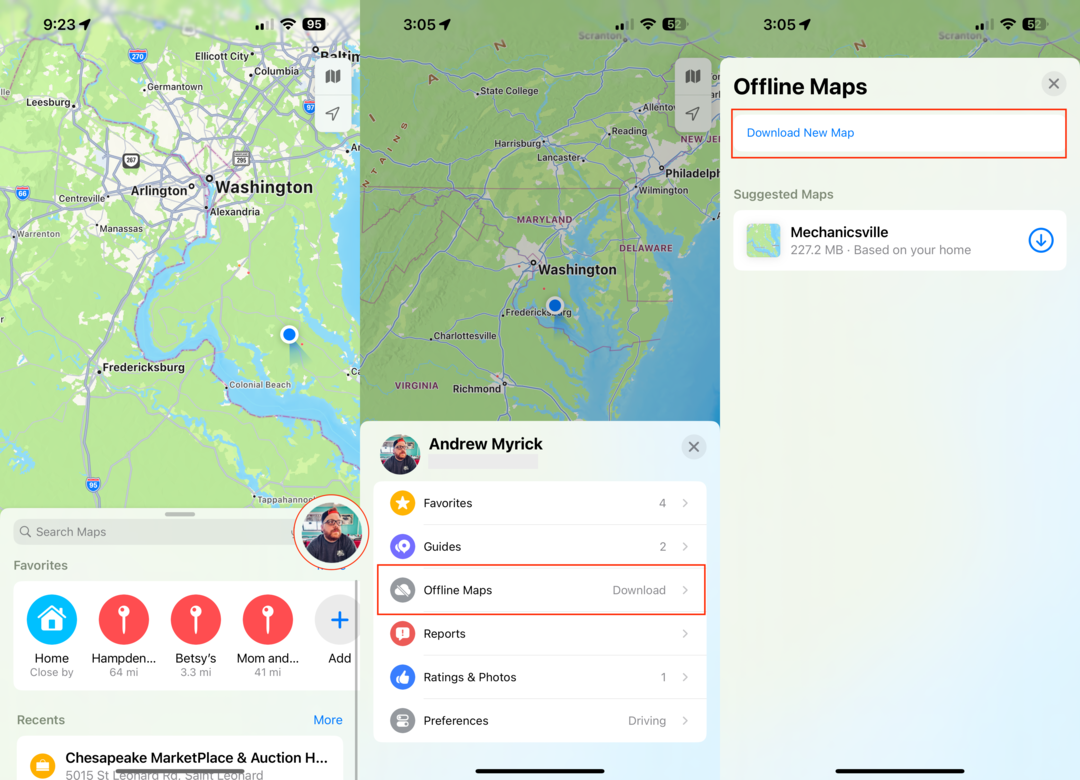
- ป้อนเมืองหรือตำแหน่งที่คุณต้องการเข้าถึงแผนที่ออฟไลน์ใน Apple Maps
- ใช้คำแนะนำที่มีให้ ลากและวางการแสดงตัวอย่างตามขนาดแผนที่ที่คุณต้องการ
- เมื่อคุณทำเสร็จแล้ว ให้แตะที่ ดาวน์โหลด ปุ่ม.
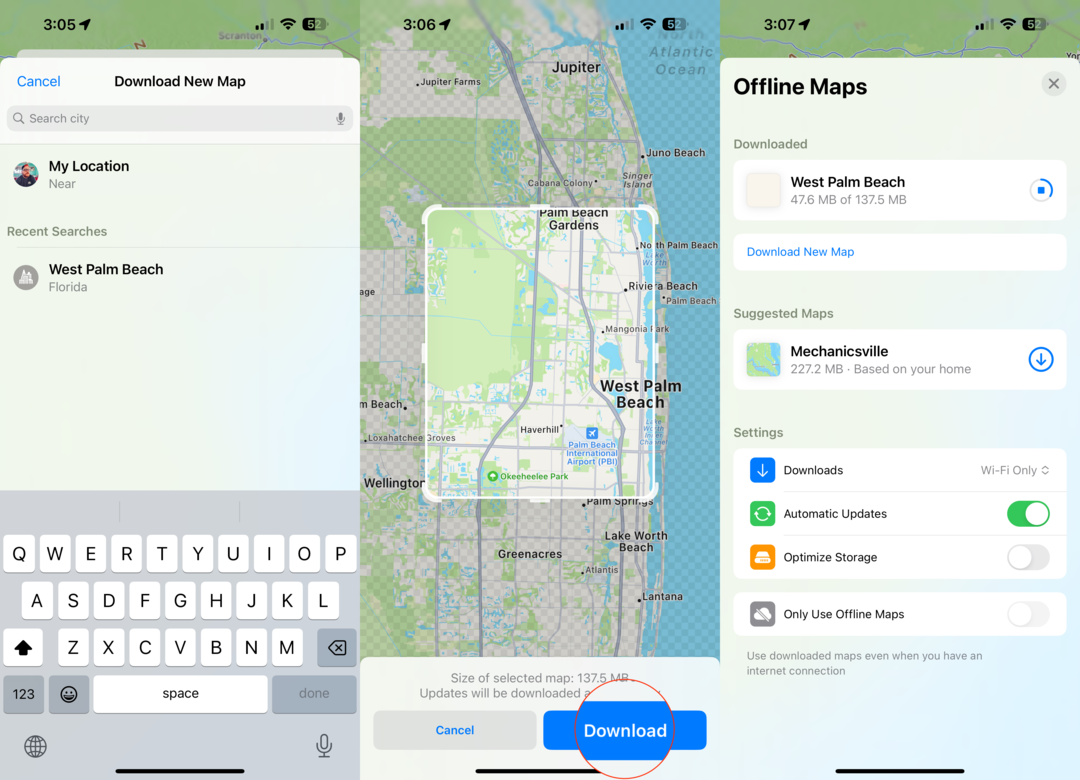
ขณะที่กำลังดาวน์โหลดแผนที่ คุณจะถูกนำกลับไปที่ แผนที่ออฟไลน์ หน้าจอจากเมื่อก่อน อย่างไรก็ตาม จากที่นี่ คุณจะได้รับการต้อนรับด้วยตัวเลือกเพิ่มเติมเล็กน้อยที่ให้ความยืดหยุ่นเพิ่มขึ้นเล็กน้อย นี่คือตัวเลือกและการสลับที่คุณจะพบภายใน การตั้งค่า ส่วนของแผนที่ออฟไลน์:
- ดาวน์โหลด
- Wi-Fi เท่านั้น
- Wi-Fi + เซลลูล่าร์
- การปรับปรุงอัตโนมัติ
- เพิ่มประสิทธิภาพการจัดเก็บ
- ใช้แผนที่ออฟไลน์เท่านั้น
นอกจากนี้ เมื่อคุณทำตามขั้นตอนเพื่อดาวน์โหลดแผนที่ออฟไลน์ใน Apple Maps เป็นครั้งแรก แอพจะเสนอให้ดาวน์โหลดแผนที่สำหรับตำแหน่งปัจจุบันของคุณ หากคุณเลือกที่จะไม่ดำเนินการ สิ่งนี้จะยังคงปรากฏอยู่ใต้ แผนที่แนะนำ ส่วนภายในการตั้งค่าแผนที่ออฟไลน์
ทำไมคุณไม่ดาวน์โหลดแผนที่ออฟไลน์
มีเหตุผลหลายประการที่คุณอาจไม่ต้องการดาวน์โหลดแผนที่ออฟไลน์ไปยัง iPhone ของคุณ ประการแรก แผนที่ออฟไลน์อาจใช้พื้นที่เก็บข้อมูลจำนวนมาก ซึ่งอาจเป็นปัญหาหากอุปกรณ์ของคุณมีความจุจำกัด การดำเนินการนี้อาจทำให้คุณต้องสละแอป สื่อ หรือไฟล์อื่นๆ เพื่อรองรับแผนที่
ประการที่สอง แผนที่ออฟไลน์อาจไม่ทันสมัยอยู่เสมอ เนื่องจากไม่ได้รับการอัปเดตตามเวลาจริง สิ่งนี้อาจนำไปสู่ความไม่ถูกต้องในการนำทาง โดยเฉพาะอย่างยิ่งในสภาพแวดล้อมในเมืองที่เปลี่ยนแปลงอย่างรวดเร็ว นอกจากนี้ แผนที่ออฟไลน์อาจขาดคุณลักษณะและการทำงานบางอย่าง เช่น การอัปเดตสภาพการจราจรสดหรือข้อมูลการขนส่งตามเวลาจริง ซึ่งมีอยู่ในแผนที่ออนไลน์
สุดท้าย หากคุณมีการเชื่อมต่ออินเทอร์เน็ตที่เชื่อถือได้และมีแผนข้อมูลที่เหมาะสม การใช้แผนที่ออนไลน์อาจมีประโยชน์มากกว่า สะดวกเนื่องจากสามารถให้ข้อมูลและอัปเดตตามเวลาจริงโดยไม่ต้องใช้พื้นที่เก็บข้อมูลอันมีค่าของคุณ อุปกรณ์.
แอนดรูว์เป็นนักเขียนอิสระจากชายฝั่งตะวันออกของสหรัฐอเมริกา
เขาเขียนให้กับเว็บไซต์ต่างๆ มากมายในช่วงหลายปีที่ผ่านมา รวมถึง iMore, Android Central, Phandroid และอื่นๆ อีกสองสามแห่ง ตอนนี้เขาใช้เวลาทำงานให้กับบริษัท HVAC ในขณะที่ทำงานเป็นนักเขียนอิสระในตอนกลางคืน